WPS Word文檔文本轉換成為表格的方法
時間:2022-11-18 14:24:43作者:極光下載站人氣:36
平時我們想要在wps word文檔中編輯一些內容,有的小伙伴想要在表格中添加自己需要的文字,但是由于內容太多,制作表格的話會比較麻煩,于是想要知道有沒有什么方法可以將編輯的文字制作成表格,當然是可以的,在該文檔中有一個將文字制作成表格的功能,可以直接將我們編輯好的文字制作成表格,非常方便,將文字以表格的方法來顯示,可以更加直觀的看到表格中的內容數據,下方是關于如何使用WPS word文檔將文本轉換為表格的具體操作方法,有需要的小伙伴可以和小編一起來看看,希望可以幫助到大家。
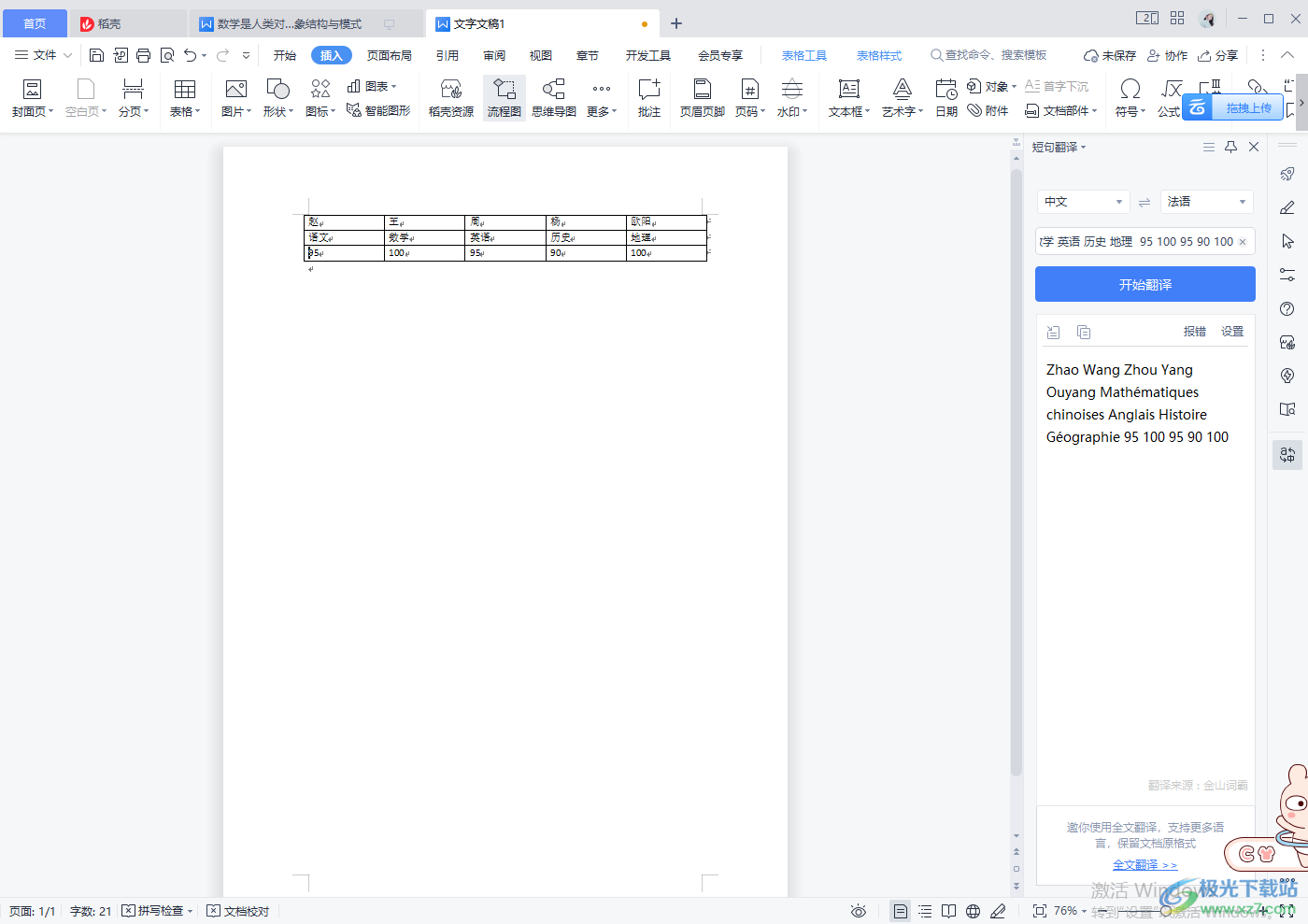
方法步驟
1.將文檔打開之后,將我們需要轉換為表格的文本選中,這里需要注意的是,每個獨立的單元格內容需要用空格鍵或者逗號等其他符號隔開,如圖所示。
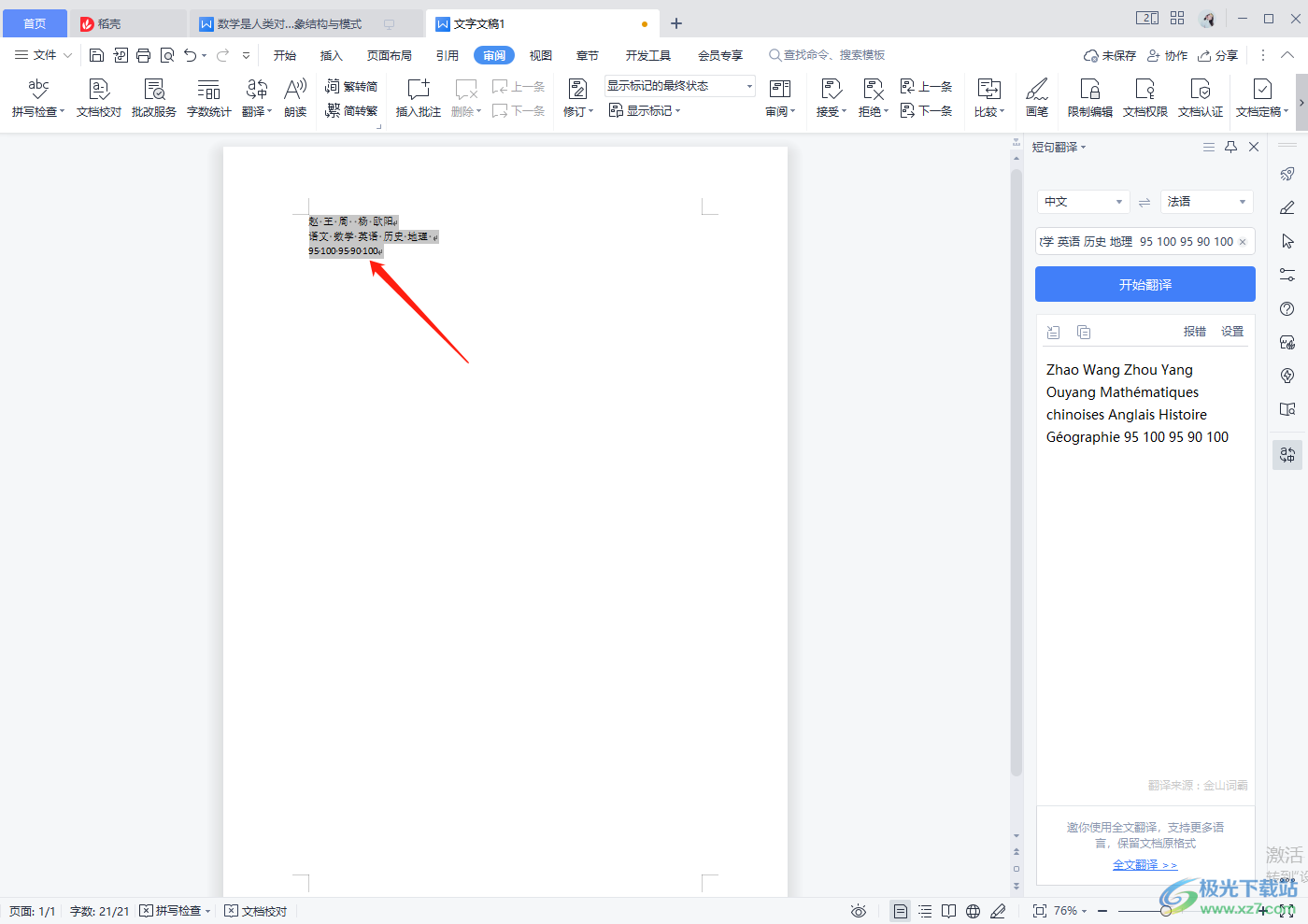
2.然后點擊上方的【插入】選項,將【表格】點擊打開,然后在打開的窗口中選擇【文本轉換成表格】。
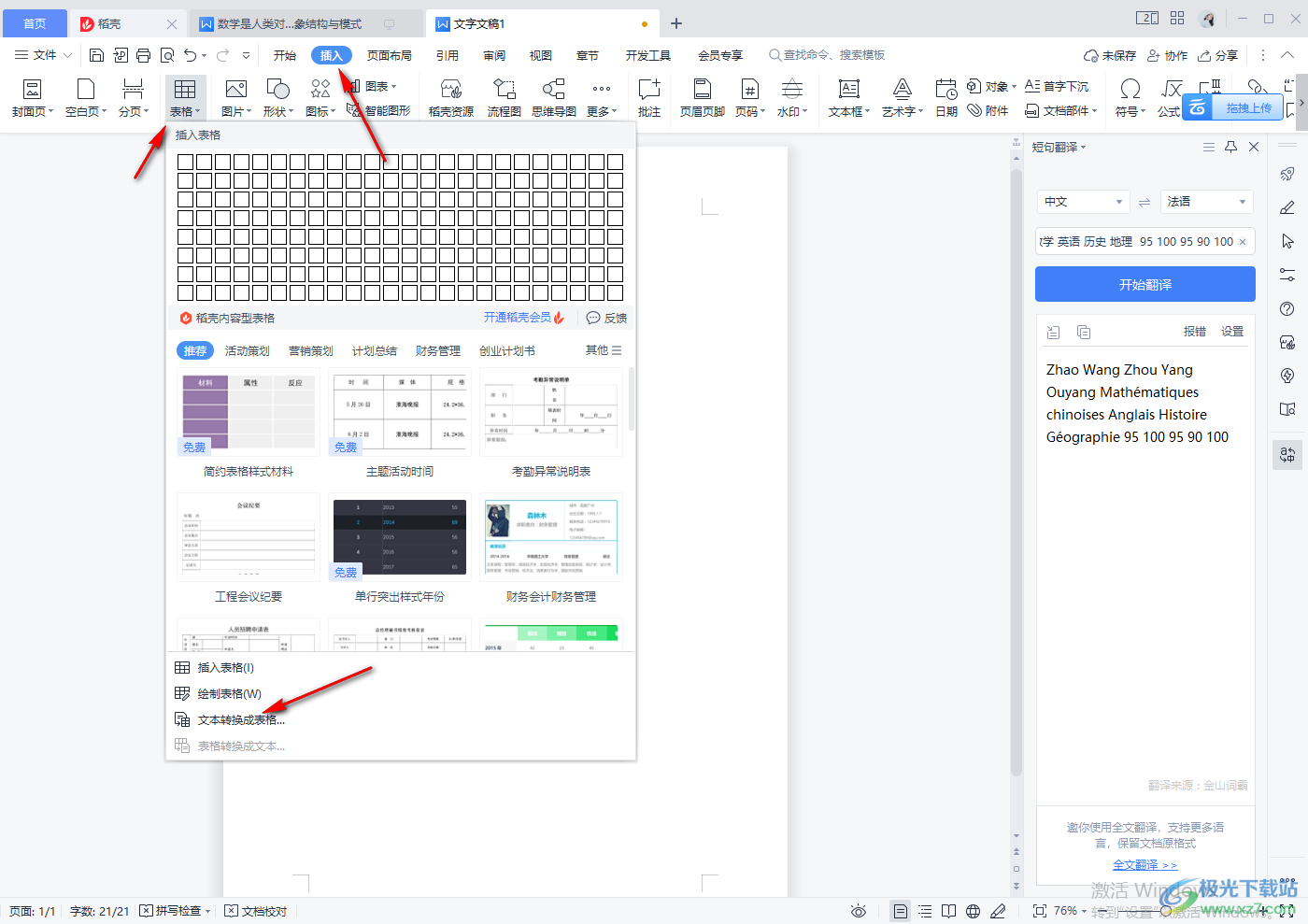
3.接著會彈出一個文字轉換為表格的窗口,在該窗口中的【列數】和【行數】的數值是自動填充好的,不用更改,下方的【文字分割位置】指的是每個文字之間分隔的符號,比如小編用的是空格隔開的,那么這里勾選【空格】即可。
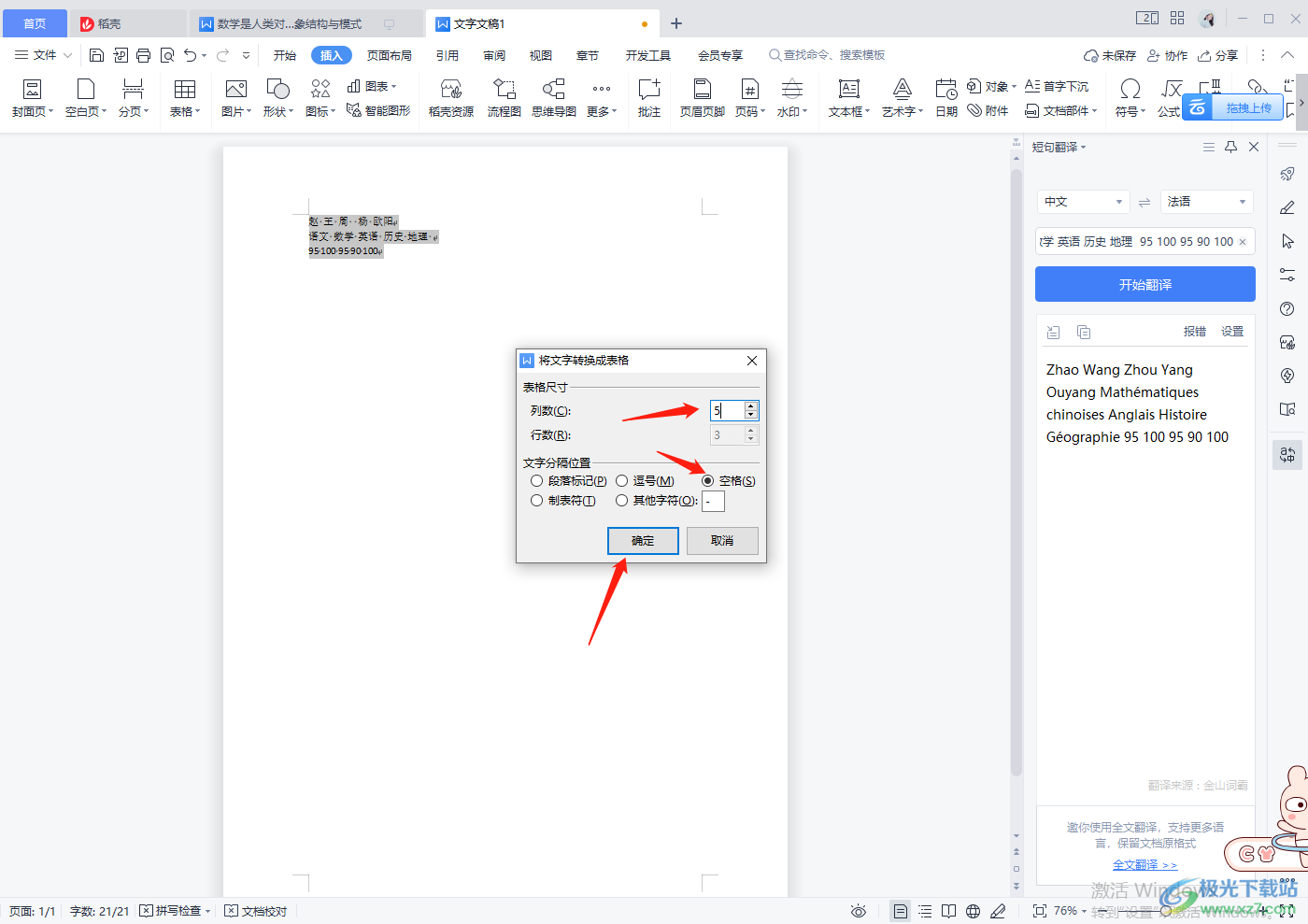
4.點擊確定之后,我們的表格就制作成功了,如圖所示。
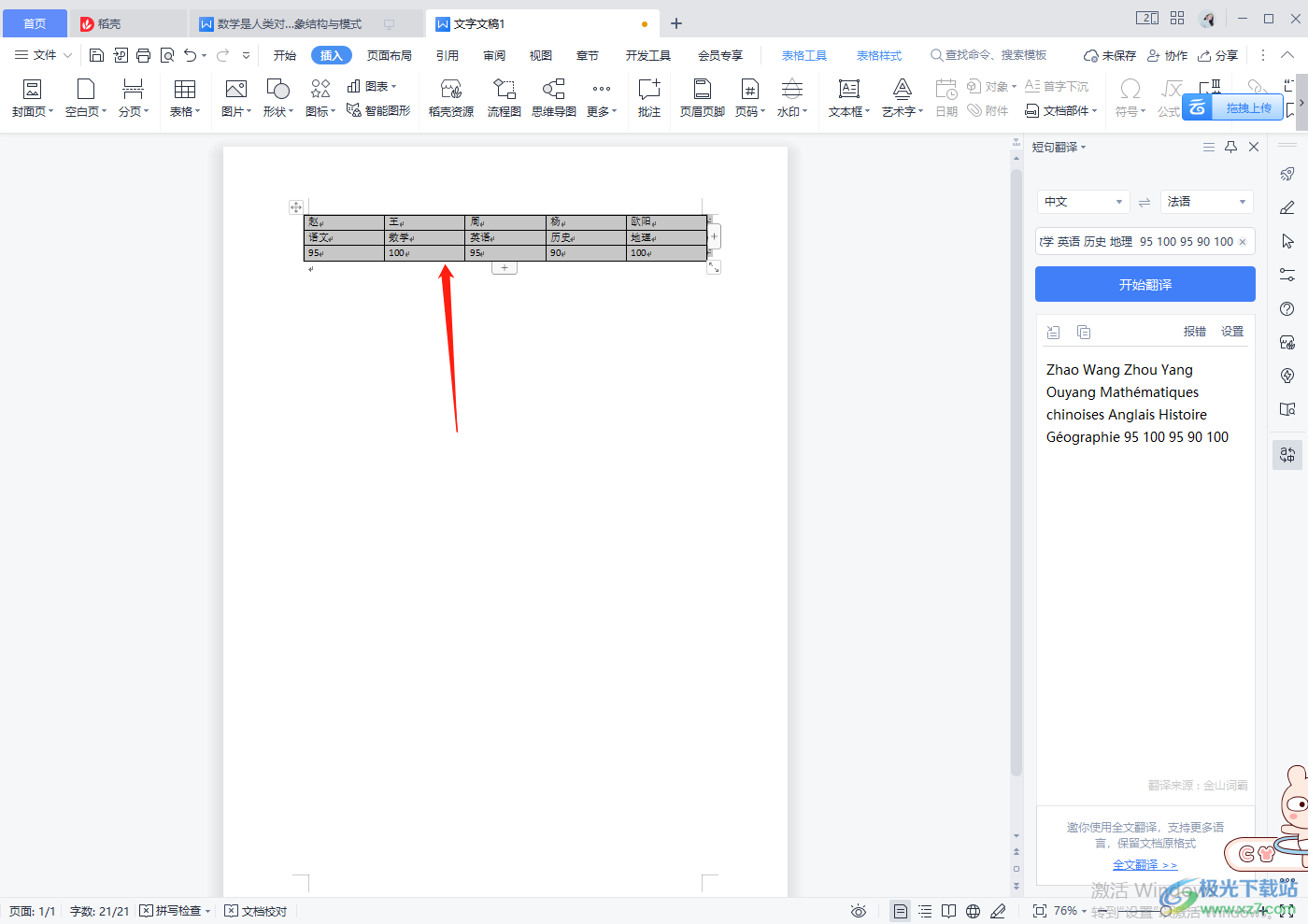
以上就是關于如何使用WPS word文檔將文本轉換成表格的具體操作方法,想要將編輯好的文字轉換為表格來顯示的話,那么可以根據上述的操作方法來操作一下就可以了,非常簡單,快試試吧。

大小:240.07 MB版本:v12.1.0.18608環境:WinAll
- 進入下載
相關推薦
相關下載
熱門閱覽
- 1百度網盤分享密碼暴力破解方法,怎么破解百度網盤加密鏈接
- 2keyshot6破解安裝步驟-keyshot6破解安裝教程
- 3apktool手機版使用教程-apktool使用方法
- 4mac版steam怎么設置中文 steam mac版設置中文教程
- 5抖音推薦怎么設置頁面?抖音推薦界面重新設置教程
- 6電腦怎么開啟VT 如何開啟VT的詳細教程!
- 7掌上英雄聯盟怎么注銷賬號?掌上英雄聯盟怎么退出登錄
- 8rar文件怎么打開?如何打開rar格式文件
- 9掌上wegame怎么查別人戰績?掌上wegame怎么看別人英雄聯盟戰績
- 10qq郵箱格式怎么寫?qq郵箱格式是什么樣的以及注冊英文郵箱的方法
- 11怎么安裝會聲會影x7?會聲會影x7安裝教程
- 12Word文檔中輕松實現兩行對齊?word文檔兩行文字怎么對齊?
網友評論